数据狗深度恢复功能使用教程
发布时间:2016-03-08 来源:查字典编辑
摘要:第一步:打开您电脑中的数据狗数据恢复软件,进入软件主界面,选择“深度恢复”模式,如下图所示。第二步:如下图所示,在区域1内选中被需要扫描的磁...
第一步:打开您电脑中的数据狗数据恢复软件,进入软件主界面,选择“深度恢复”模式,如下图所示。
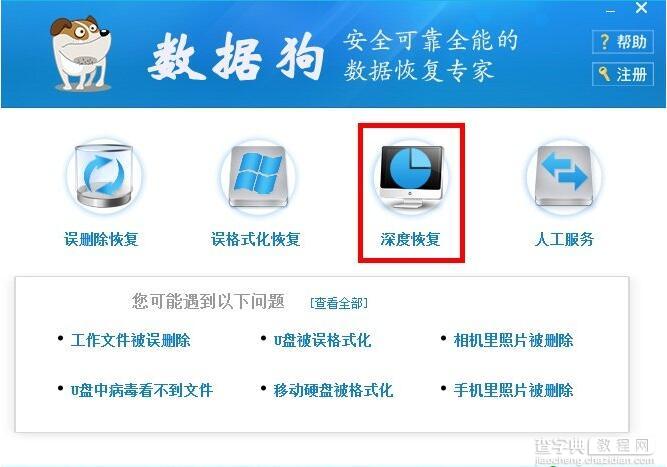 第二步:如下图所示,在区域1内选中被需要扫描的磁盘,点击区域2的确定键,进入数据恢复进度条。
第二步:如下图所示,在区域1内选中被需要扫描的磁盘,点击区域2的确定键,进入数据恢复进度条。
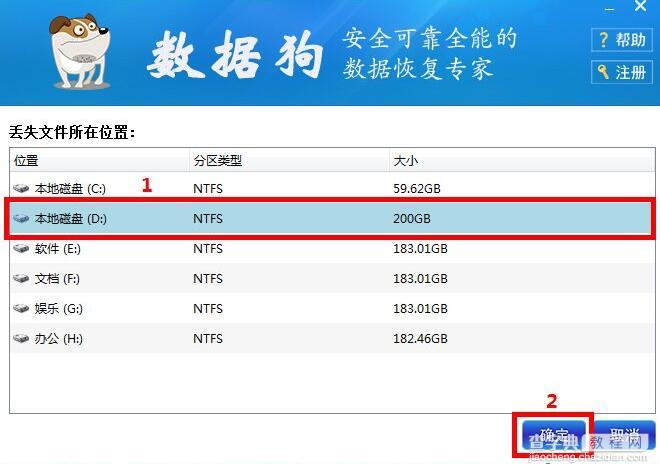 第三步:等待数据扫描进度条到达100%,如下图所示,由于深度恢复需要搜索每一个扇区,因此速度较慢,请耐心等待。
第三步:等待数据扫描进度条到达100%,如下图所示,由于深度恢复需要搜索每一个扇区,因此速度较慢,请耐心等待。
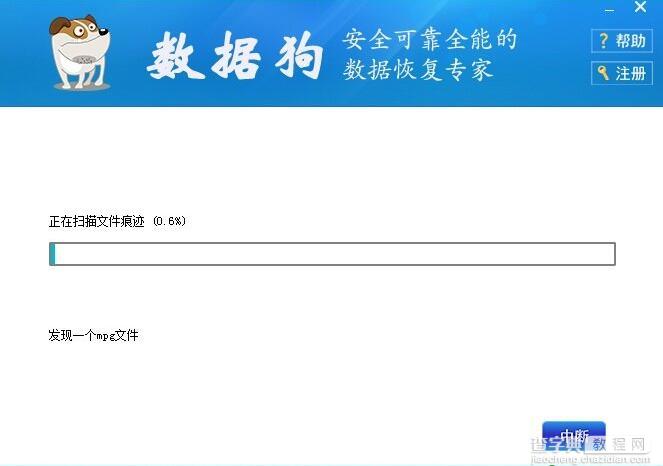 第四步:待扫描完成后,软件自动进入“恢复文件选择界面”,如下图所示。深度恢复模式下,搜索到的文件将会按照文件类型排列。您可以在区域1内选中您需要恢复的文件类型的文件夹,然后在区域2内找到并选中您需要恢复的文件,注意,在深度恢复模式下,搜索到得文件名字将会改变,您将无法通过文件名对文件进行搜索。找到您需要的文件后,单击文件名可以对文件进行预览。接着,在区域3内选择文件恢复后的保存路径,为保证恢复成功,请勿将恢复数据的保存位置设置为您搜索的磁盘。完成上述步骤后点击区域4内的确定。
第四步:待扫描完成后,软件自动进入“恢复文件选择界面”,如下图所示。深度恢复模式下,搜索到的文件将会按照文件类型排列。您可以在区域1内选中您需要恢复的文件类型的文件夹,然后在区域2内找到并选中您需要恢复的文件,注意,在深度恢复模式下,搜索到得文件名字将会改变,您将无法通过文件名对文件进行搜索。找到您需要的文件后,单击文件名可以对文件进行预览。接着,在区域3内选择文件恢复后的保存路径,为保证恢复成功,请勿将恢复数据的保存位置设置为您搜索的磁盘。完成上述步骤后点击区域4内的确定。
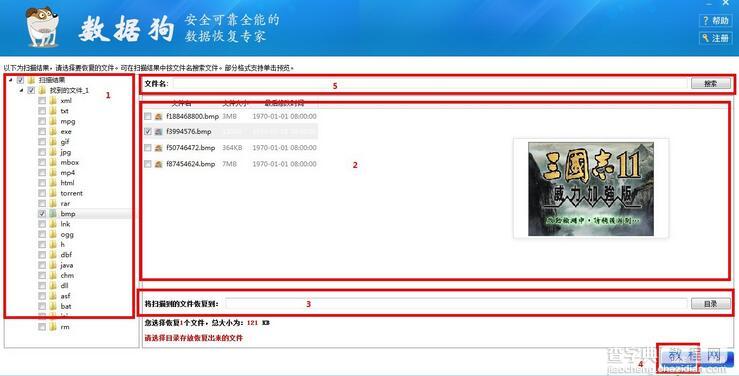 第五步:等待数据恢复完成,完成后点击OK按钮,如下图所示。
第五步:等待数据恢复完成,完成后点击OK按钮,如下图所示。
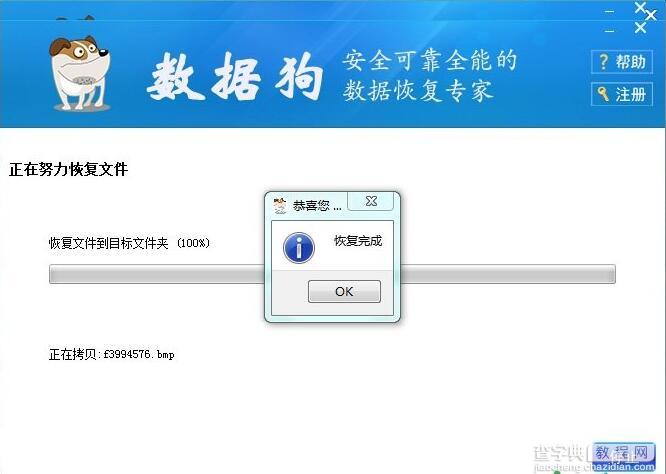 第六步:在第四步中设置的恢复路径下找到您恢复的文件。
第六步:在第四步中设置的恢复路径下找到您恢复的文件。


